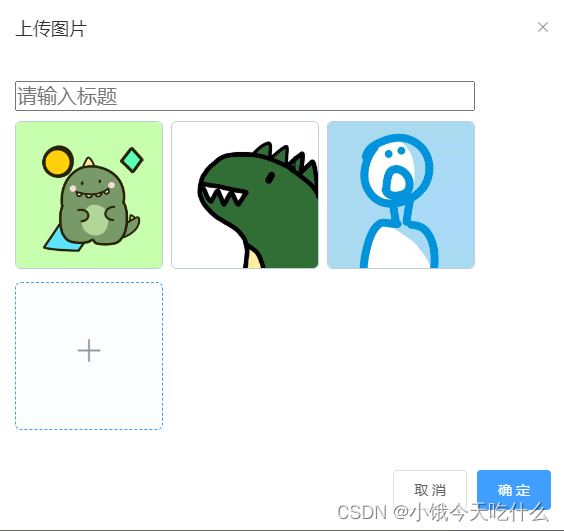
使用Element-UI中的upload组件结合axios上传多个图片
大家都知道Element-UI官方文档中的upload组件上传多个图片有好几种类型,而且可以使用官方自带的action选择上传地址进行上传。但是官方的上传对个人学习而言不是太友好,不看讲解视频的话会有很多疑问。所以本文要讲的是我个人在学习过程中对upload组件结合axios自上传的一种处理,希望对大家有所帮助。
使用Element-UI中的upload组件结合axios上传多个图片
大家都知道Element-UI官方文档中的upload组件上传多个图片有好几种类型,而且可以使用官方自带的action选择上传地址进行上传。但是官方的上传对个人学习而言不是太友好,不看讲解视频的话会有很多疑问。所以本文要讲的是我个人在学习过程中对upload组件的一种处理,希望对大家有所帮助。
下图展示的是本文内容的效果图。结合对话框组件将图片以展示墙的方式展示出来,展示结果先不上传。当点击确定按钮后先处理再将数据传输到axios内进行本地上传

1. upload上传展示
设置类型为list-type="picture-card"照片墙,然后设置ref方便后续axios获取图片数据,如ref=“pictureUpload”。之后就是对组件内的其他参数的一些配置。如:
<el-upload>
list-type="picture-card"
ref="pictureUpload"
:limit="9"
:auto-upload="false"
:on-remove="handleMaxpic"
:on-success="handleSuccess"
:on-error="handleErr"
:on-exceed="handleExceed"
</el-upload>
也可以对最大数量进行限制,到达最大数量后将添加图片的按钮(.el-upload–picture-card)设为display:none,在没到达最大数量再显示dislpay:inline-block。
2. axios获取待上传图片数组并上传
该内容关键在于前文中设置的ref内容,因为没有设置action的原因,所以要将上传事件绑定在对话框的“确定”按钮上,经过判定后再结合axios进行上传至数据库。
// this.$refs.pictureUpload获取图片上传组件(pictureUpload为前面对ref的命名)
//里面的uploadFiles为待上传图片的数组
let uploadFiles = this.$refs.pictureUpload.uploadFiles
获取后得到的uploadFiles就是待上传图片的数组,数组里的每个图片都带有图片的参数,如图片的name,percentage,raw,size,status,uid和url等,接着你可以在上传函数里对图片进行上传前的限制和处理,比如对大小和类型的处理等。或者你只在数据库中储存图片的名字,图片的url是固定的一个地方,就可以对uploauploadFiles数组内元素的name进行储存,读取时结合图片地址require获取图片的name,如 :src=“require(‘…/assets/pic/’ + m.Apic + ‘.jpg’)”。
处理完成后就可以使用axios对图片进行上传。例如:
this.$axios({
method:'post',
// 上传地址
url:'http://127.0.0.1:10360/api/user/insert',
data:{
token:'',
account:this.$store.state.user.account,
title:this.form.title,
Cpic:this.form.Cpic,
content:this.form.content,
date:this.form.date,
}
}).then(res=>{
// 上传成功,返回node携带的信息再switch,或者直接if判断信息
switch (res.data){
case 0:
this.$message({
type: 'success',
message: '上传成功!!!',
});
// 对话框关闭
this.dialogVisible2 = false;
// 1秒后执行刷新页面,亦或者添加函数对页面重新渲染
setTimeout(function(){
location.reload()
},1000)
break
}
}).catch(err=>{
// 失败信息以消息提示的方式显示
this.$message.error(err)
})
希望本文对想要自定义上传功能但是却没有思路的读者有些许帮助。
如有错误或补充,欢迎在评论区内指正,谢谢。
更多推荐
 已为社区贡献1条内容
已为社区贡献1条内容









所有评论(0)